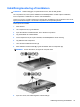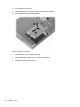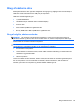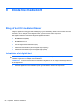Laptop User Guide - Windows 7
Fjernelse af en USB-enhed
FORSIGTIG: Undgå tab af data, eller at systemet ikke reagerer, ved at bruge følgende procedure til
sikker fjernelse af en USB-enhed.
FORSIGTIG: Træk ikke i kablet, når du fjerner USB-enheden. Dette kan beskadige USB-stikket.
Sådan fjerner du en USB-enhed:
1. Klik på ikonet Sikker fjernelse af hardware og udskubning af medier i meddelelsesområdet
yderst til højre på proceslinjen.
BEMÆRK: Du kan få vist ikonet Sikker fjernelse af hardware og udskubning af medier ved at
klikke på ikonet Vis skjulte ikoner (pilen i venstre side af meddelelsesområdet).
2. Klik på navnet på enheden på listen.
Du får oplyst, at det er sikkert at fjerne hardwareenheden.
3. Fjern enheden.
Sådan bruges USB-bagudkompatibel understøttelse
USB-bagudkompatibel understøttelse (aktiveret som standard) tillader følgende handlinger:
●
Brug af et USB-tastatur, mus eller hub tilsluttet en USB-port på computeren under opstart eller i
et MS-DOS-baseret program eller enhed
● Start eller genstart fra valgfri ekstern MultiBay eller valgfri USB-startbar enhed
USB-bagudkompatibel understøttelse er aktiveret fra fabrikken. For at aktivere eller deaktivere USB-
bagudkompatibel understøttelse:
1. Åbn Computer Setup (Computeropsætning) ved at tænde eller genstarte computeren og derefter
trykke på f10, når HP-logoet vises i nederste venstre hjørne af skærmen.
2. Brug tab-tasten til at vælge Systemkonfiguration > Enhedskonfigurationer, og tryk derefter
på enter.
3. Tryk på enter, og brug piletasterne til at aktivere eller deaktivere USB-bagudkompatibel
understøttelse, og tryk derefter på f10.
4. Hvis du vil gemme indstillingerne og afslutte Computer Setup (Computeropsætning), skal du
bruge piletasterne til at vælge File (Filer) > Save Changes and Exit (Gem ændringer og afslut).
Følg derefter anvisningerne på skærmen.
Indstillingerne træder i kraft, når computeren genstartes.
84 Kapitel 7 Eksterne enheder